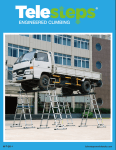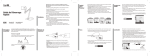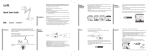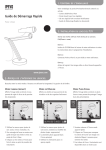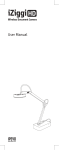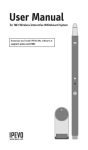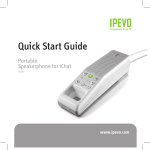Download Guía de inicio rápido
Transcript
1. Contenido del paquete El paquete de tu cámara documental Point 2 View debe incluir los siguientes elementos: • Cámara documental Point 2 View con conexión USB. • Base firme con brazo ajustable. • Guía de inicio rápido. (Este documento) Guía de inicio rápido Aviso: para una explicación completa de las funcionalidades de Point 2 View, revisa el manual de usuario disponible en la página de soporte de Point 2 View: http://support.ipevo.com/p2v Point 2 View 2. Instalación Del Software Ipevo Presenter Point 2 View necesita el software IPEVO Presenter para poder funcionar. Descarga la última versión para PC o Mac en: http://support.ipevo.com/presenter Paso 1: Pulsa dos veces en el fichero descargado y sigue los mensajes que aparecen en pantalla para instalar Presenter. Aviso: al instalar la última versión de Presenter, se eliminará o sustituirá la versión anterior instalada en el ordenador. Paso 2: Conecta la cámara documental Point 2 View a algún puerto USB libre de tu ordenador. Paso 3: Abre el software Presenter. Deberá aparecer una pantalla con una imagen de vídeo en directo de tu Point 2 View. Point 2 View ya está lista para su uso. www.ipevo.com 3. Un vistazo a la interfaz del programa El software gratuito Presenter ofrece una gran variedad de personalizaciones y funciones útiles de imagen, incluyendo capturas, grabación de vídeo, zoom digital, rotación de imagen, etc. Estas son algunas de las más destacadas: Modo cámara (activado por defecto) Dispone de una ventana con la imagen de vídeo en directo de la cámara. Modo Revisión Modo Pantalla Completa Revisa las capturas y los vídeos que has hecho. La imagen de Point 2 View ocupa toda la pantalla. Esto es especialmente útil para proyectar la imagen en un aula o sala de conferencias. 4 1 1 2 2 2 3 3 Utiliza las opciones del menú para ajustar la imagen a la vista: acercamientos, opción de espejo, resolución, etcétera. Un marco de enfoque al centro te puede orientar al ajustar el enfoque de la cámara documental Point 2 View. Da un clic en los íconos de la pantalla para enfocar y realizar capturas de pantalla. Pulsa en las flechas de la esquina superior derecha para pasar al modo Pantalla completa. 1 Utiliza los menús para ajustar la vista (zoom, rotación) o editar las fotos (borrar, compartir). Utiliza las imágenes en miniatura para echar un vistazo rápido a tu biblioteca. Pulsa las flechas de la esquina superior d erecha para volver a una pantalla más p equeña. Da un clic en la pantalla para esconder los iconos del menú para obtener una v ista completa de sus imágenes sin o bstáculos. Los íconos de Enfoque y Capturas de P antalla continúan disponibles también c uando esta opción está activada. Para obtener la última versión de Presenter, así como la guía rápida de inicio para el software, accede a http://support.ipevo.com/presenter . 4. Capturas de pantalla Sigue los siguientes pasos para enfocar y realizar capturas de pantalla de las imágenes procedentes de tu Point 2 View. Mandos principales Paso 1: Enfoca la cámara de la Point 2 View Antes de realizar una captura de pantalla, asegure que el programa se encuentre funcionando en Modo Cámara y que la imagen esté enfocada. Ajuste el interruptor AF o simplemente presione el botón de enfoque hasta que la imagen se aprecie perfectamente bien en pantalla. (Hardware) Botón para capturas de pantalla: Realiza una captura de pantalla Botón de enfoque: Enfoca el lente de la cámara en un objeto en particular AF Single Botón de enfoque automático (AF): Selecciona el modo de enfoque automático Continuo (C ) o Sencillo (S) Muestra el modo de enfoque actual Paso 2: Realiza una captura de pantalla Presiona el botón de Capturas de Pantalla. Un punto de mira debe aparecer en la pantalla y la imagen se congelará por unos segundos, brindándole una vista previa inmediata. Paso 3: Revisa la fotografía Vete al modo Revisión. Tus fotos nuevas aparecerán en pantalla. También puedes ver las capturas previas utilizando las miniaturas en la parte inferior. (Programa - Modo cámara) 5. Ajuste la posición de la Point 2 View Coloca la Point 2 View en la base y dobla, gira o extiende la base para tener la mejor posición con la que obtener una imagen óptima. También puedes utilizar la mano para dirigir la cámara. Muestra diversos objetos Aparezca en pantalla Coloca la Point 2 View en la base… Comparte tus presentaciones …O sujeta la Point 2 View con la mano. Puedes acercarte hasta las 2” (5 cm) como máximo. Utiliza uno de los conectores laterales en la parte superior de la base para colocar la Point 2 View para documentos. Copyright© 2015 IPEVO Inc. Todos los derechos reservados. Servicio al Cliente (Internacional) Email: [email protected] Tel: +886-2-5550-8686 Servicio al Cliente (EE.UU.) E-Mail: [email protected] Tel: +1-408-490-3085 GO! http://www.ipevo.com